Việc giảng dạy trực tuyến có thể khó khăn khi bạn không còn bảng trắng hoặc màn hình tương tác để chia sẻ bài thuyết trình của mình và điều đó khiến việc giảng dạy trở nên tự nhiên. Không còn dễ dàng viết trên trang trình bày của bạn để mở rộng ý tưởng khi cần và bị giới hạn bởi các chuyển động của chuột.
Sử dụng một thiết bị có khả năng màn hình cảm ứng sẽ giải quyết được nhiều vấn đề trong số này. Nhưng không phải tất cả giáo viên đều có quyền truy cập vào thiết bị màn hình cảm ứng. May mắn thay, có một cách rẻ tiền để bắt chước việc có một thiết bị màn hình cảm ứng – máy tính bảng vẽ! Trong hướng dẫn này, tôi sẽ chỉ cho bạn từng bước cách bạn có thể sử dụng bảng vẽ giá cả phải chăng dễ sử dụng, One by Wacom , để giảng dạy trực tuyến với PowerPoint.
Thông số máy tính bảng
Máy tính bảng Wacom cụ thể này, One by Wacom, là một bề mặt máy tính bảng trống, gần giống như một bàn di chuột lớn hơn. Khu vực trên máy tính bảng tương ứng với màn hình của bạn trong khi bút hoạt động như một con chuột. Lướt bút trên máy tính bảng có thể giúp bạn tìm vị trí của mình trên màn hình.

Việc bắt đầu sử dụng One by Wacom để giảng dạy trực tuyến sẽ mất một chút thời gian để làm quen, nhưng quá trình học tập khá ngắn!
Máy tính bảng đi kèm với bút và USB để kết nối máy tính bảng với máy tính hoặc máy tính xách tay của bạn. Bút có hai nút bên hông có thể tùy chỉnh phím tắt tùy thích.
Một chuyên gia chính của máy tính bảng này là điểm giá. Không cần phải sử dụng máy tính bảng đắt tiền để bắt đầu chú thích trên thiết bị hiện có của bạn. Máy tính bảng One by Wacom có thể được tìm thấy với giá khoảng 60 đô la, so với máy tính bảng có giá hàng trăm đô la. Những máy tính bảng đắt tiền hơn này hướng đến các nghệ sĩ hơn là giáo viên.
Do kích thước của nó, nó cực kỳ dễ vận chuyển và chỉ cần cắm nó vào để bắt đầu sử dụng, việc thiết lập nó thật dễ dàng. Sử dụng lần đầu tiên sẽ yêu cầu bạn truy cập trang web Wacom và tải xuống trình điều khiển, nhưng quá trình này sẽ không mất quá 2 phút.
Sử dụng One by Wacom với PowerPoint
Máy tính bảng Wacom có thể được sử dụng để thêm chú thích vào trang chiếu của bạn khi bạn đang chuẩn bị bài học, trong bài học của mình hoặc nếu bạn cần thực hiện cuộc gọi với học sinh để giúp giải thích một khái niệm.
Để thêm chú thích trên trang chiếu của bạn trước khi bạn bắt đầu bài học, hãy sử dụng tab Vẽ trong ruy-băng PowerPoint và chọn công cụ viết của bạn từ phần Bút . Bắt đầu viết bằng bút và máy tính bảng! Những chú thích này sẽ ở trên trang trình bày của bạn khi bạn chuyển sang Chế độ trình bày.
Trong khi thuyết trình, hãy tiếp tục sử dụng bút để thêm ghi chú vào trang chiếu ngay khi cần. Nếu không có máy tính bảng, các chú thích được thêm bằng chuột, thường mất nhiều thời gian hơn và trông lộn xộn hơn, khiến học sinh mất tập trung.
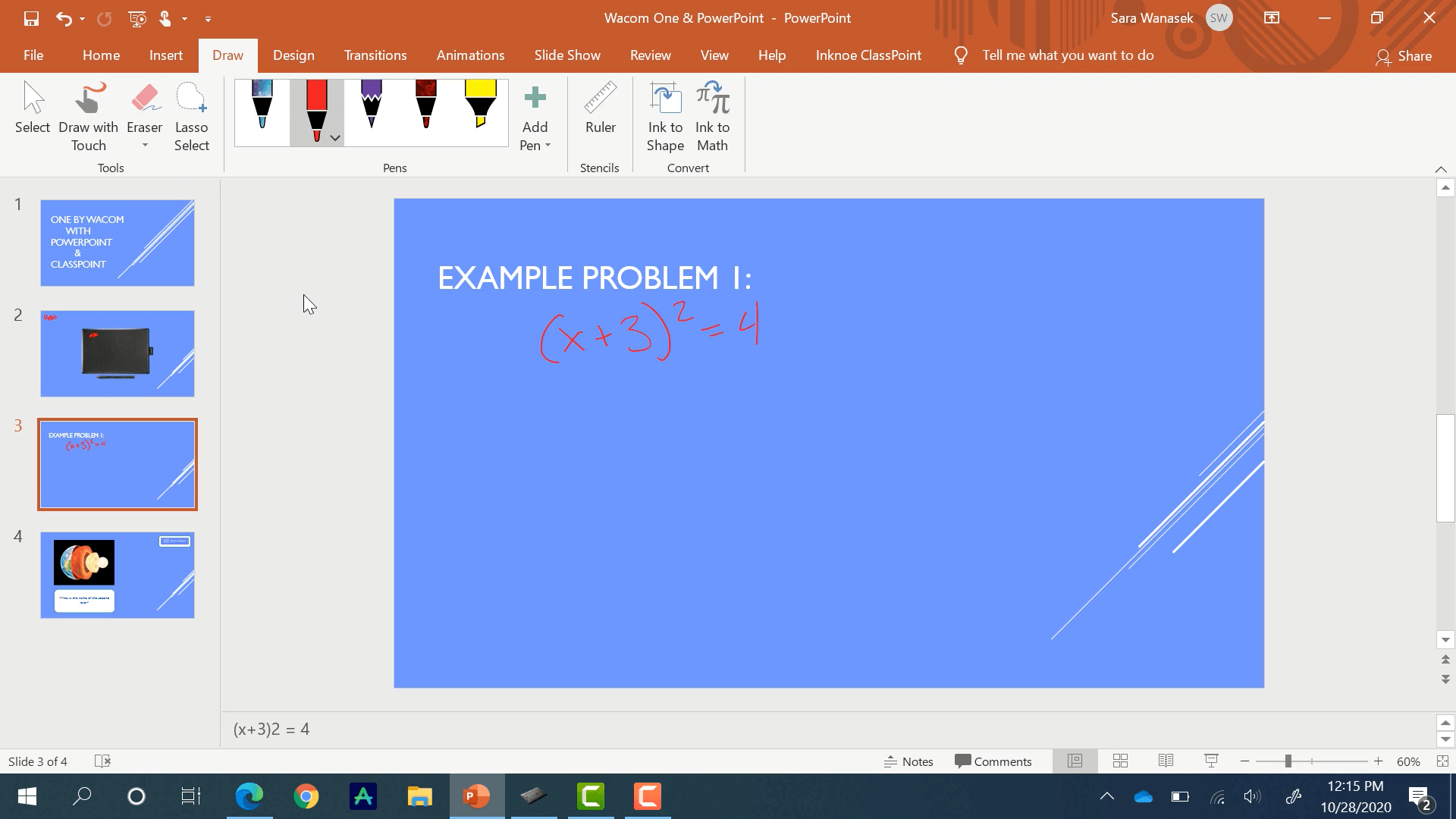
Chú thích với ClassPoint
Nếu bạn muốn chú thích các trang chiếu của mình trong khi trình bày, hãy thử sử dụng các công cụ chú thích được thêm vào của ClassPoint , công cụ này cung cấp nhiều tùy chọn hơn so với PowerPoint. ClassPoint là một phần bổ trợ miễn phí của Microsoft PowerPoint bổ sung các công cụ thuyết trình và thu hút học viên khác vào bài học của bạn.
Bất kỳ thiết bị hoặc công cụ viết nào cũng có thể truy cập các tính năng chú thích của ClassPoint, nhưng máy tính bảng Wacom giúp việc này dễ dàng hơn nhiều so với việc sử dụng chuột để vẽ.
Trong khi thuyết trình, thanh công cụ ClassPoint sẽ xuất hiện ở cuối trang chiếu của bạn. Nhấp vào biểu tượng cây bút, thay đổi màu sắc và độ dày của bút và bắt đầu chú thích của bạn! Xây dựng thêm với công cụ đánh dấu và hình dạng.
Đọc thêm: Cách chú thích slide PowerPoint với ClassPoint
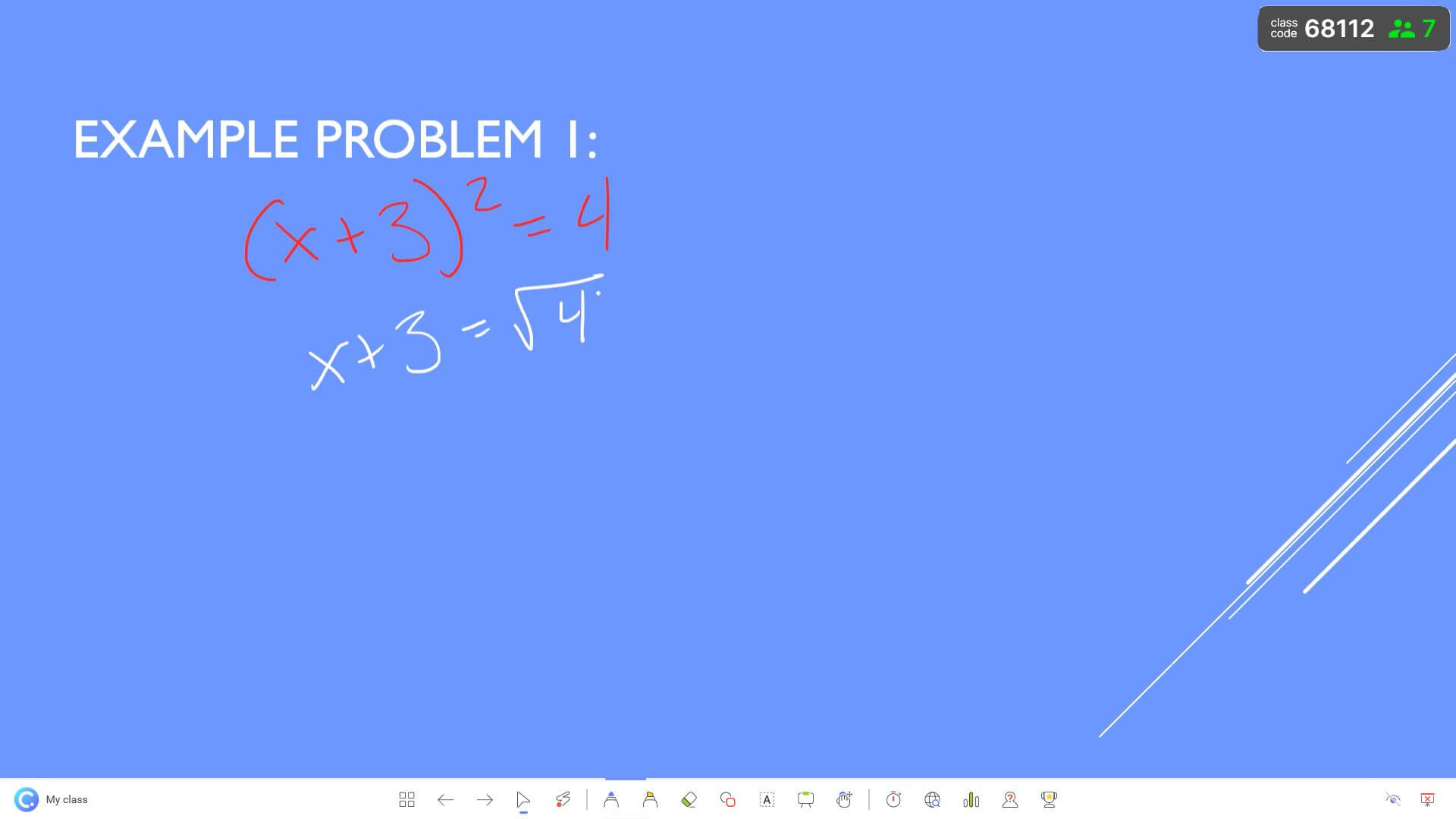
Thêm trang trình bày bảng trắng vào bản trình bày
Thông thường trong các bài thuyết trình, cần nhiều không gian hơn để giải thích các câu hỏi của lớp. Với ClassPoint, bạn có thể dễ dàng thêm các trang chiếu bổ sung vào bản trình bày của mình để sử dụng làm trang bảng trắng kỹ thuật số. Nhấp vào biểu tượng Bảng trắng trên thanh công cụ ClassPoint. Có một số tùy chọn đặt trước hoặc nhấp vào nút chuyển đổi để xem bảng trắng tùy chỉnh của bạn. Những thứ này có thể được thiết lập và thay đổi trở lại trong Chế độ chỉnh sửa PowerPoint trong nút Nền bảng trắng trong tab ClassPoint.
Sau khi nền được chọn và chèn vào bản trình bày của bạn, cuộc thảo luận có thể bắt đầu và các chú thích được tạo trên trang chiếu để tiếp tục thu hút học sinh trong suốt bài học.
Chuyển đổi các trang chiếu PowerPoint của bạn bằng One by Wacom kết hợp với ClassPoint sẽ giúp bạn giảng dạy một cách trực quan như bạn đã làm trong lớp học.
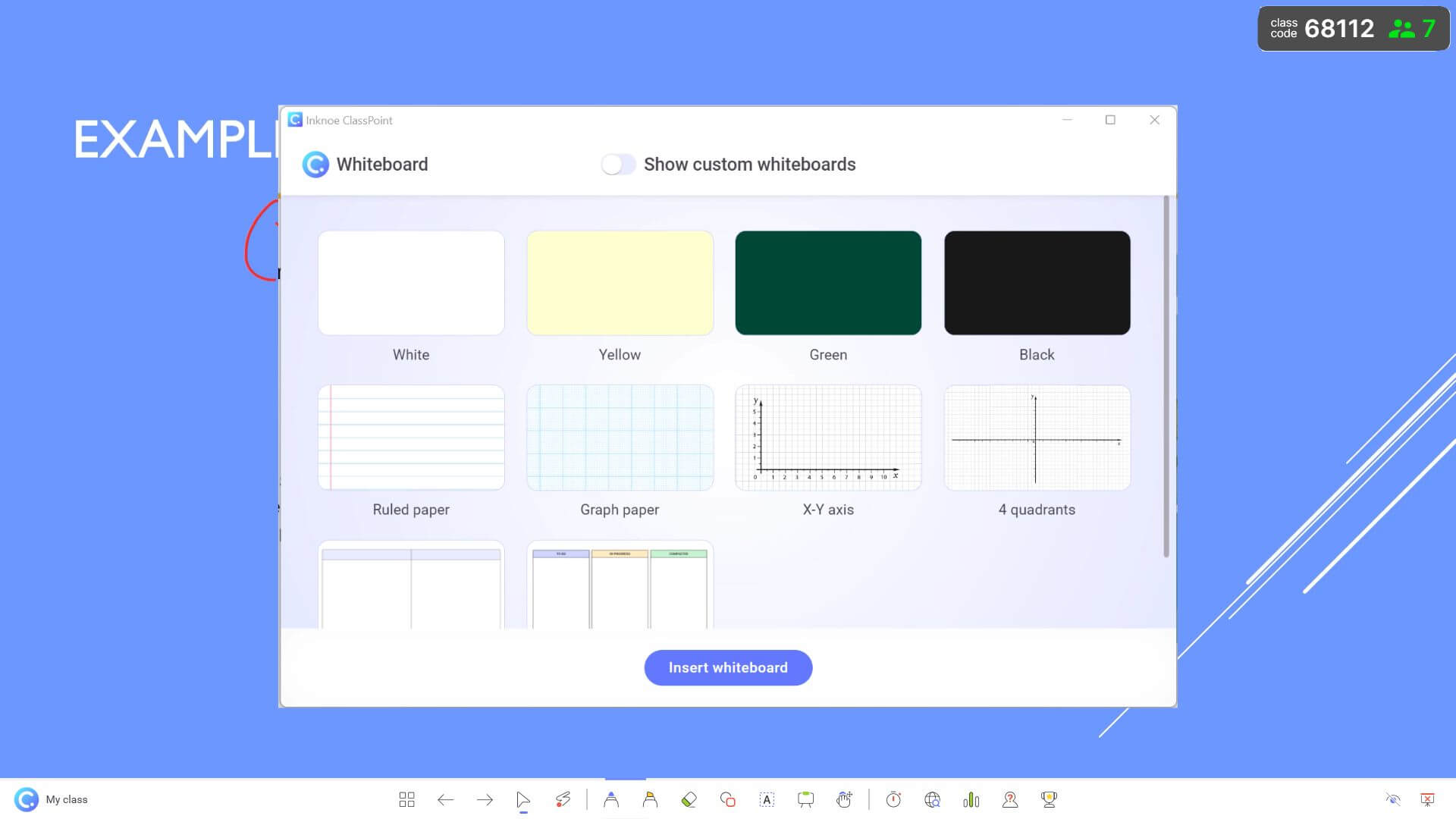
Mẹo sử dụng One by Wacom để giảng dạy trực tuyến
Mẹo 1: Tùy chỉnh hai nút bên trên bút.
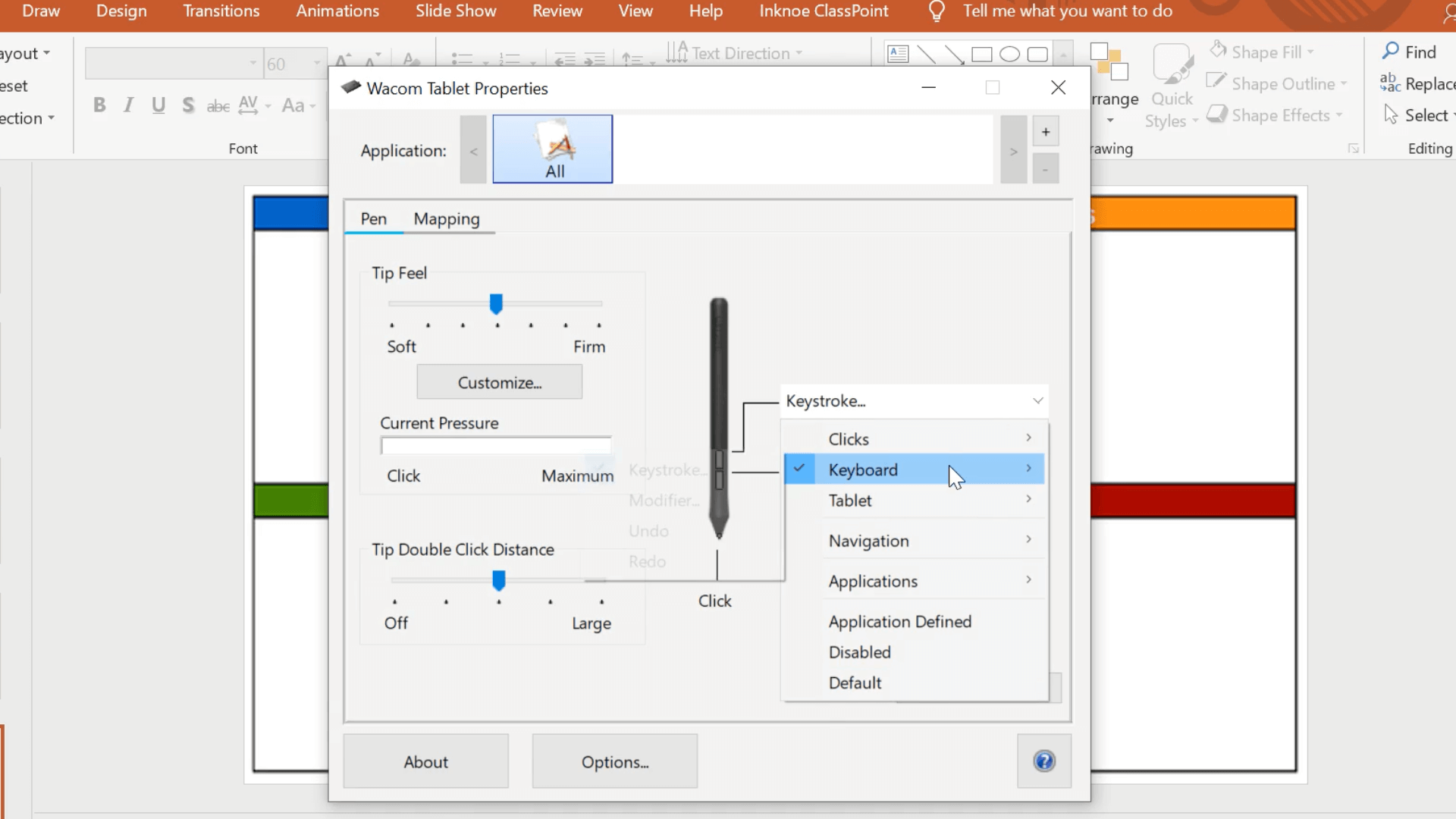
Hai nút bên hông bút có thể tùy chỉnh theo ý muốn của bạn. Ví dụ: đặt một nút để hiển thị cục tẩy để có thể nhanh chóng xóa các lỗi.
Để đặt các phím tắt này, trong ứng dụng trình điều khiển của bạn, hãy nhấp vào Menu Bút để xem tất cả các tùy chọn. Hãy thử sử dụng Tổ hợp phím và CMD+Z (đối với Mac) hoặc CTRL+Z đối với (Windows) để hoàn tác nét bút cuối cùng của bạn dưới dạng một trong các nút!
Mẹo 2: Đặt khu vực lập bản đồ trên máy tính bảng của bạn
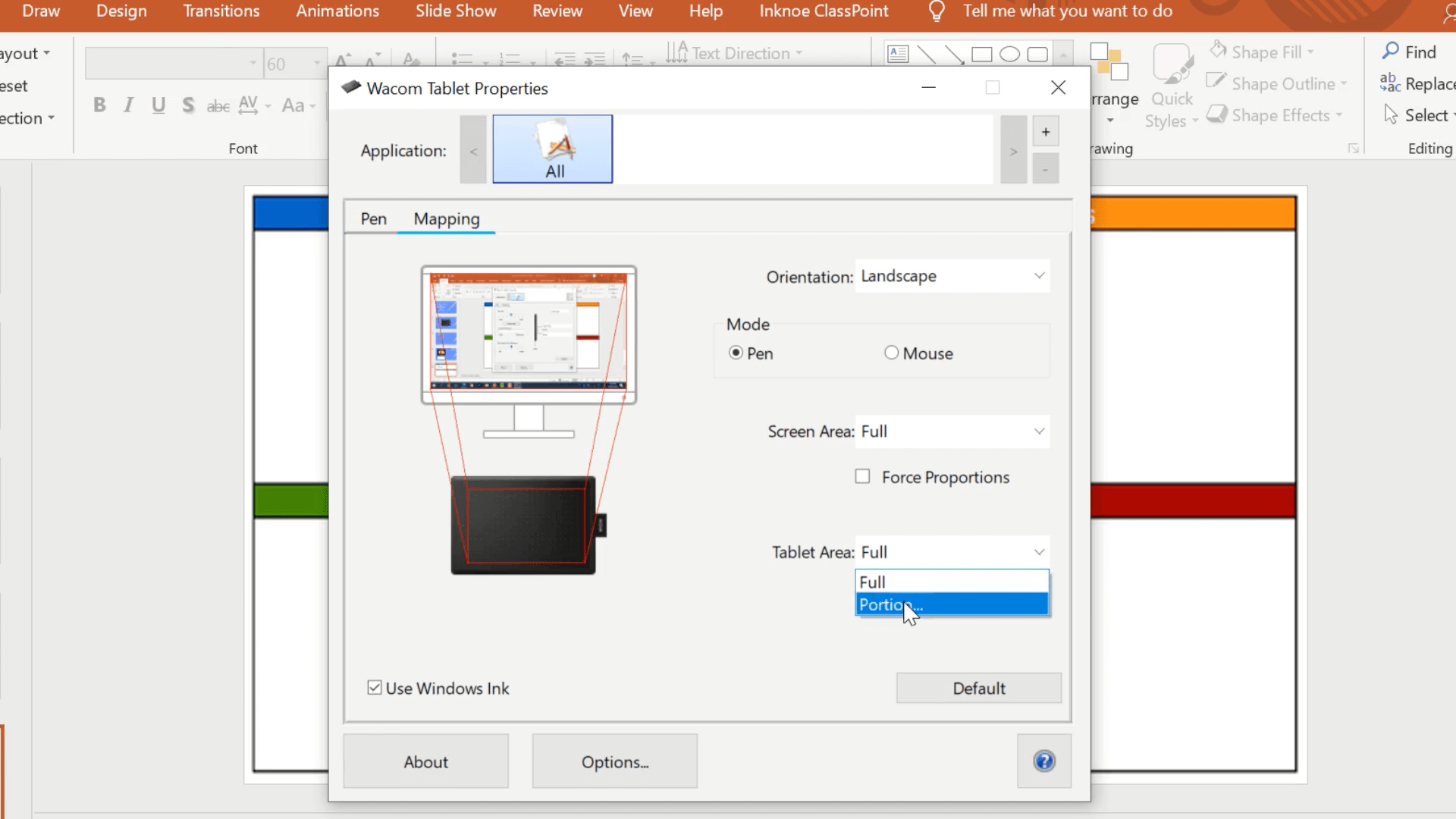
Trong cùng cài đặt trình điều khiển, hãy đặt ánh xạ cho máy tính bảng của bạn. Máy tính bảng được cài đặt trước để ánh xạ toàn bộ màn hình máy tính, vì vậy mọi góc của máy tính bảng tương ứng với một góc trên màn hình của bạn.
Điều này có nghĩa là bạn phải di chuyển cánh tay của mình khắp nơi. Thay vào đó, hãy đặt ánh xạ chỉ là một phần nhỏ của máy tính bảng. Bằng cách này, bạn chỉ cần di chuyển tay vì bạn chỉ viết trong khu vực cụ thể đó.
Mẹo 3: Thận trọng khi sử dụng màn hình kép
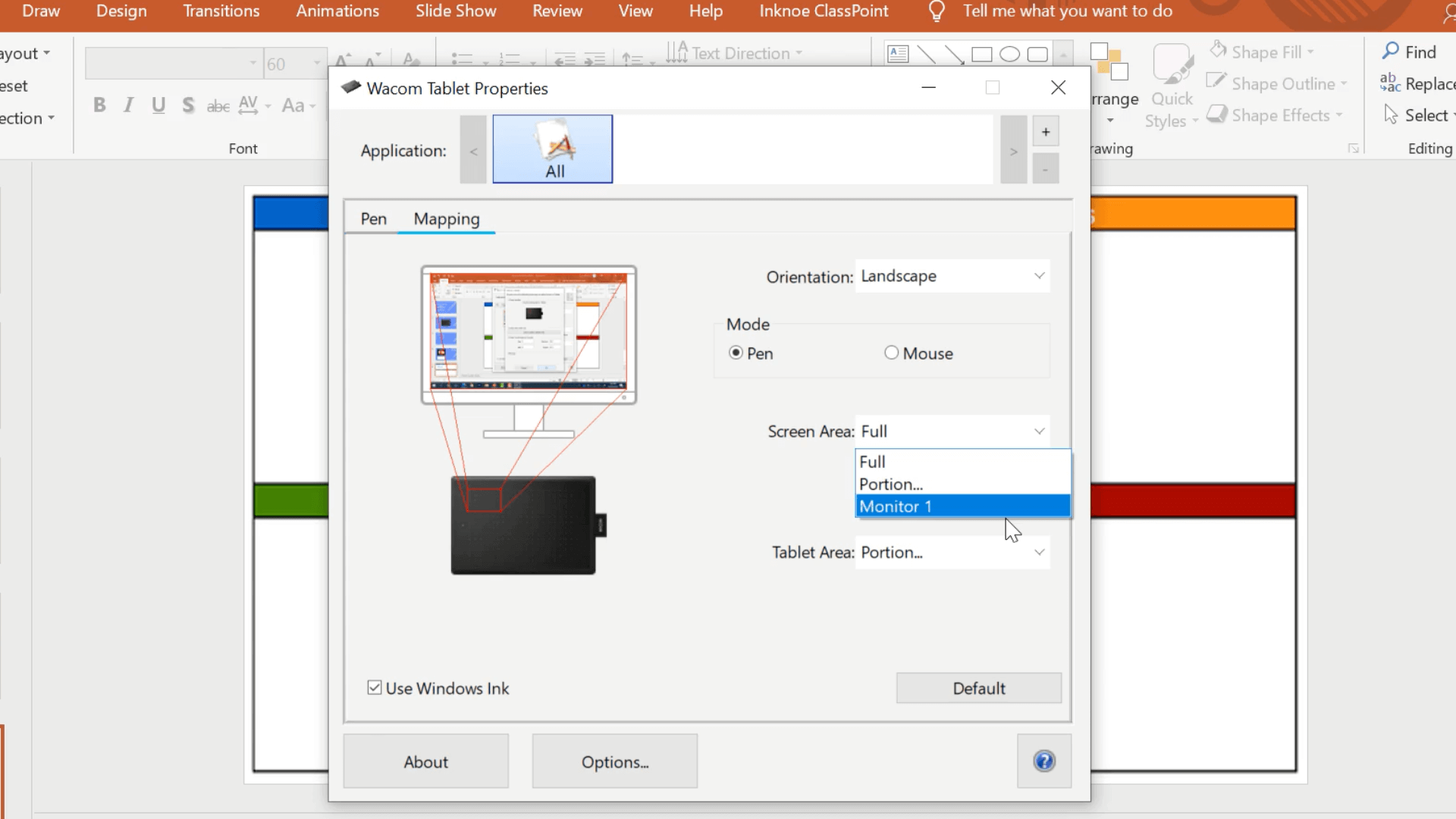
Có hai màn hình đôi khi sẽ khiến màn hình hiệu chỉnh không chính xác. Vì vậy, nếu bạn đang sử dụng màn hình kép, hãy đảm bảo cài đặt màn hình được đặt thành màn hình phù hợp trong ứng dụng trình điều khiển.
Mẹo 4: Bản ghi màn hình trong PowerPoint
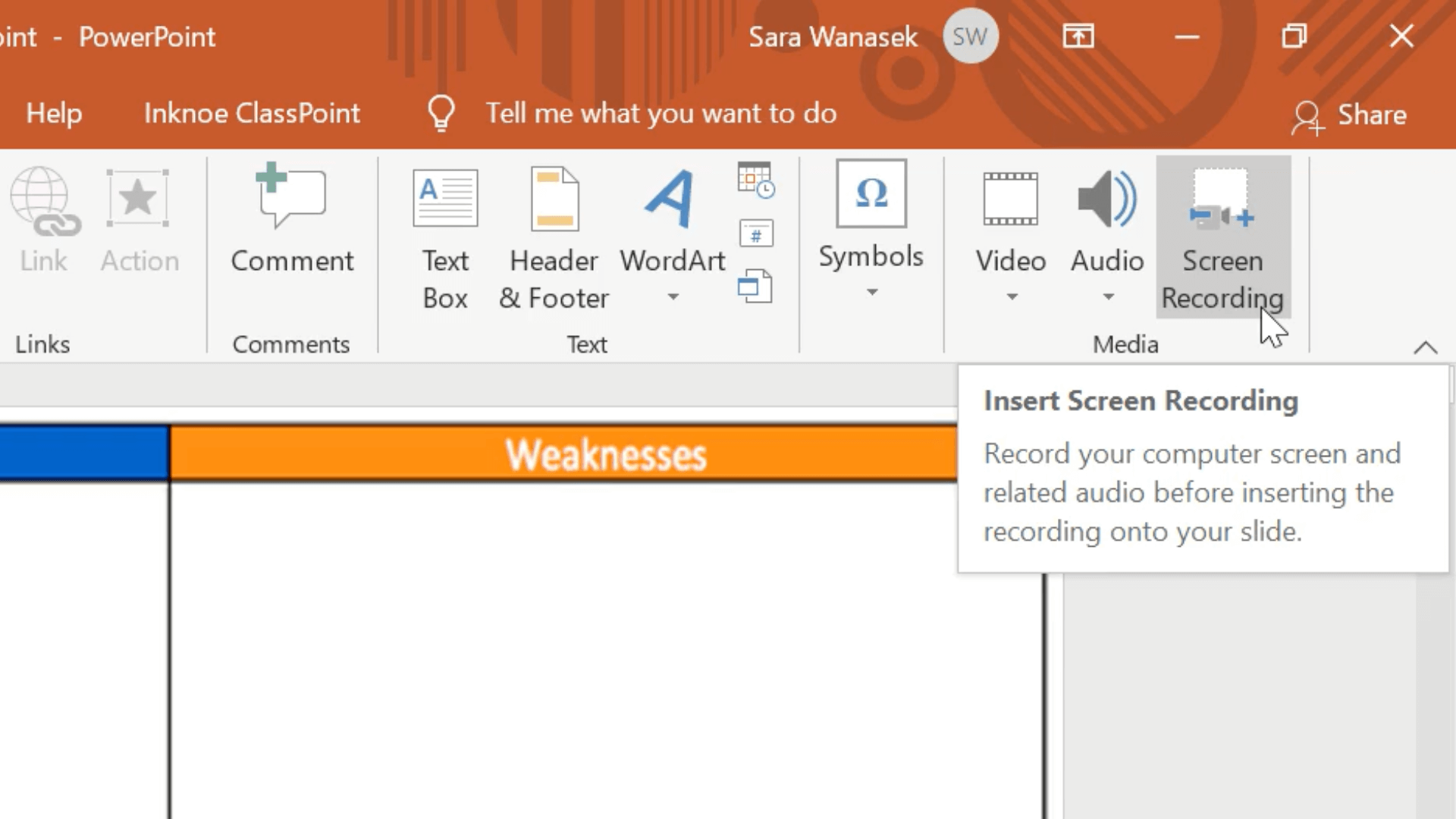
PowerPoint có tính năng ghi màn hình có thể được sử dụng để ghi chú thích, giọng nói và trang chiếu của bạn. Sử dụng điều này để chú thích các trang chiếu của bạn khi bạn đang chuẩn bị một bài học video cho sinh viên.
Các câu hỏi thường gặp
One by Wacom có hoạt động với hệ thống của tôi không?
Máy tính bảng này sẽ hoạt động với cả hệ điều hành Mac và Windows. Chỉ cần đảm bảo rằng bạn có cổng USB-A và kết nối internet để tải xuống và cài đặt trình điều khiển.
One by Wacom có tốt cho người mới bắt đầu không?
Tổng cộng! Máy tính bảng này là một máy tính bảng cấp nhập cảnh tuyệt vời cho bất kỳ ai mới bắt đầu. Bởi vì nó có giá cả phải chăng, nó làm cho nó trở thành một lựa chọn thậm chí còn tốt hơn cho những người muốn thêm máy tính bảng vào thiết lập của họ mà không phải cam kết nhiều.
Bạn có thể sử dụng máy tính bảng One by Wacom mà không cần máy tính không?
Tiếc là không có. Để sử dụng máy tính bảng cụ thể này, bạn phải kết nối nó với thiết bị của mình qua USB.
One by Wacom có giá bao nhiêu?
The One by Wacom có giá khoảng $60,00 USD. Bạn có thể tìm thấy máy tính bảng này trên trang web Wacom, Amazon và một số đại lý điện tử khác!
Sự khác biệt giữa máy tính bảng đồ họa và máy tính bảng vẽ là gì?
Sự khác biệt lớn nhất giữa hai loại này là máy tính bảng đồ họa có màn hình và có thể tự sử dụng mà không cần kết nối với máy tính. Máy tính bảng vẽ kết nối với thiết bị của bạn nhưng bạn không thể nhìn thấy màn hình của mình trên máy tính bảng.
Chúng tôi hy vọng tất cả các bạn thích sử dụng máy tính bảng Wacom của riêng mình cho mọi nhu cầu giảng dạy trực tuyến của mình. Nó chắc chắn sẽ làm cho việc giảng dạy của bạn trở nên dễ dàng hơn với cam kết chi phí thấp, đặc biệt là với tất cả các biến đổi mà nó có thể mang lại cho trải nghiệm giảng dạy trực tuyến của bạn khi sử dụng ClassPoint!